せっかくSSLにしたのに、URLが暗号化されていない
このようにびっくりマークが表示される。
Really Simple SSL
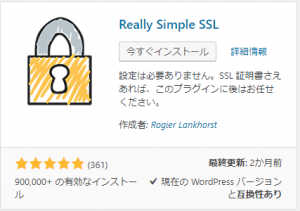
↓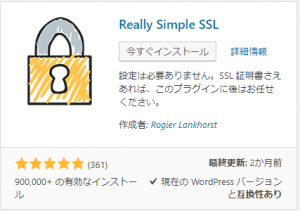
SSLを有効化ボタンをクリック
これで、設定完了です。
このように「保護された通信」になっています。
Flush rewrite rules on activation (deselect when you encounter errors)
の表示があってもチェックして
有効にしても良い。
ID Managerが起動しなくなった
大変です
すべてのパスワードが入っているからです。
原因は、なんらかのファイルが壊れている
新規ソフトをダウンロードしてインストールしました。
過去にもありました。
Windowsがフリーズして強制的に再起動したらIDMがひらけなったこと。
だから、からなずバックアップをとるようにしていました。
アプリケーションのidmのフォルダ内にdataフォルダがあります。
そのなかに_old.datというファイルがあるので、そのファイルを
新しく起動したIDMからインポートすれば、成功しました。
気になるホームページを保存する方法は、キャプチャして保存するか、ページごと保存するかの方法です。
この方法は、ブラウザの拡張機能で保存する方法です。
今まで、私は、
を使ってました。
ランディングページのような長いページでも対応していましたが、長すぎて画像ファイルが5ページぐらいになってしまいました。
キャプチャしたあと、保存する必要がありますが、設定すると自動保存されます。
chromeの保存先フォルダに自動保存されます。
homepagecaptureというフォルダを作成して保存する場合は、設定でフォルダ名を入れると
chromeの保存先フォルダ/homepagecapture/ の下階層のフォルダに保存されます。
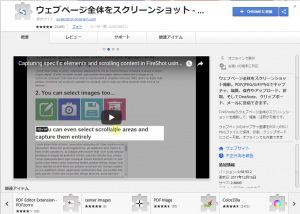
2、ページごと保存
EVERNOTEが便利
あとは、
ローカルに保存するならweboxですね
ネットサーフィンして気になるサイトを見つけたら、ひとまずポケットして、あとでweboxまでする?
せっかくSSLにしたのに、SSLで統一しましょうよ。
さくらレンタルサーバの場合は、下記です。
RewriteEngine On
RewriteCond %{ENV:HTTPS} !^on$
RewriteCond %{HTTP:X-Sakura-Forwarded-For} ^$
RewriteRule ^ https://%{SERVER_NAME}%{REQUEST_URI} [R=301,L]
サーバによって違うようです。
さくらレンタルサーバの場合が特殊なようです。
wwwも無しで統一する意味があるのかということですが、
GoogleSearchConsoleで登録する際には、wwwがありなしで別登録になります。
つまり、ひとつのサイトで2回登録しなければいけない。
あとあと管理上面倒です。
WWWあり、
WWWなし。
SSLありかつwwwなし
です。
こんなに無駄な作業があるんです。
そのためwwwなしで統一します。
さくらのコントロールパネルから、WWWなしの設定を選択します。
左メニューのドメイン/SSL設定になります。
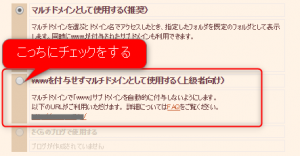
「wwwを付与せずマルチドメインとして使用する(上級者向け)」にチェックを付けます
ドメイン登録に「indextokyo.com」がありますが
www.indextokyo.com
を追加します。
indextokyo.com
とは違うフォルダを指定して、指定したフォルダのhtaccessに下記を記入
RewriteEngine on RewriteBase /
# 通常のURL(ドメイン名.jp/)にリダイレクト。
RewriteRule ^(.*)$ http://ドメイン名.jp/$1 [R=301,L]
Google Search Consoleで構造化データのエラーでupdatedがありませんが表示されます。
class=”date date updated”
を公開日のタグに挿入してあげるとよい
WordPressの外観>テーマの編集のファイルの中で
<time class=”date date updated” datetime=”<?php the_time(DATE_W3C); ?>”>
<?php the_time( ‘Y/m/d’ ); ?>
</time>
このような日時が記載している箇所を探します。
上記の場合は
<time class=”date updated” datetime=”<?php the_time(DATE_W3C); ?>”>
<?php the_time( ‘Y/m/d’ ); ?>
</time>
のように指定して保存します
↓↓↓↓↓↓↓↓↓↓↓↓↓↓↓↓↓↓
updatedが認識されています
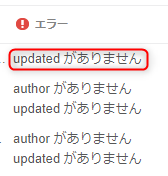
すると
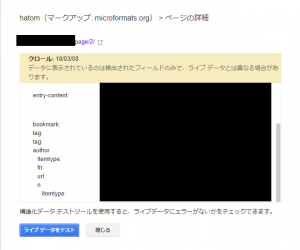
ライブデータをテストボタンを押して、確認します。
<span class=”vcard author”><span class=”fn”>●●●</span></span>
を
WordPressの外観>テーマの編集のファイルの中
テーマフッター (footer.php)
に記載します